Twitter хэрэглэгчийн нэр / нууц үгээ мартсан үед 4 шийдэл
2022 оны 4-р сарын 27 • Бүртгэгдсэн: Нууц үгийн шийдэл • Батлагдсан шийдлүүд
Твиттер бол дэлхий даяар 313 сая идэвхтэй хэрэглэгчтэй, интернэт дэх хамгийн алдартай нийгмийн сүлжээнүүдийн нэг юм. Твиттер бол интернет дэх хамгийн трэнд, алдартай нийгмийн сүлжээнүүдийн нэг юм. Хэрэглэгчид нь сүлжээний энгийн, тав тухтай, найдвартай байдлыг өндөр үнэлдэг. Гэсэн хэдий ч эдгээр сая сая хэрэглэгчид сайтад бүртгүүлсэн нийт хэрэглэгчдийн цөөн хувийг эзэлж байгаа нь танд гайхмаар санагдаж магадгүй юм. Хамгийн сүүлийн үеийн тооцоогоор 1.5 тэрбум хүн Твиттер хаягтай боловч үнэндээ үүнийг ашигладаггүй гэж Твиттер мэдээлэв.
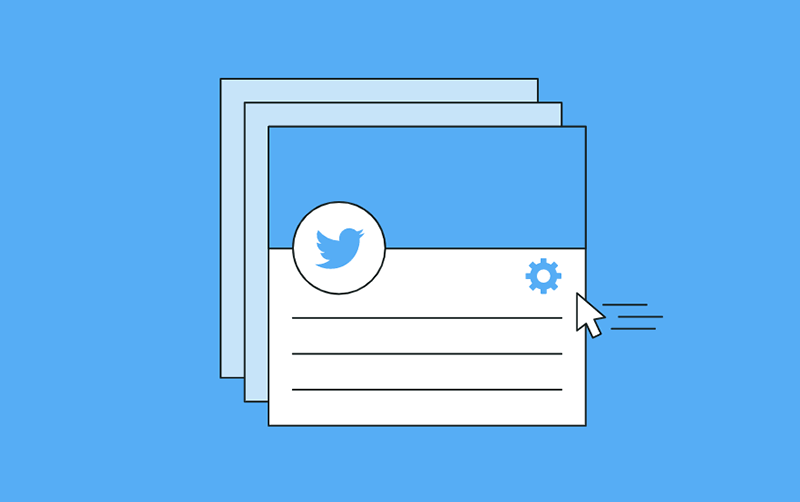
Яагаад? Зарим хэрэглэгчид цаг хугацааны явцад Twitter-ийг сонирхохоо больсон бол зарим нь анхнаасаа хэзээ ч сонирхож байгаагүй. Гэсэн хэдий ч нэлээд олон хэрэглэгчид Twitter-д нэвтрэх эрхээ алдсан эсвэл мартсан байна. Сайн мэдээ гэвэл Твиттер нь таны Twitter бүртгэлийг сэргээх хэд хэдэн өөр сонголтыг санал болгодог.
1-р хэсэг: Твиттерийн нууц үгэнд Твиттерийн үзүүлдэг үндсэн аргууд
- Би Twitter-ийн имэйл хаягийг мартсан байна
Твиттерт нэвтрэхийн тулд өөрийн бүртгэлтэй холбоотой хэрэглэгчийн нэр, нууц үгээ оруулна уу.
Үгүй бол нууц үгийн хүсэлтийн маягт руу орж, хэрэглэгчийн нэр, цахим шуудангийн хаяг эсвэл өөрийн бүртгэл рүү нэвтрэхдээ ашигласан гэж үзсэн гар утасны дугаараа оруулна уу. Үүнийг хийснийхээ дараа бүх имэйл хайрцагаа шалгана уу, учир нь тэд бүртгэлийн имэйл хаяг руу нууц үг шинэчлэх зааврыг илгээх болно.
- Твиттерийн утасны дугаарыг мартсан байна
Гар утасны дугаараа мартсан уу? Хэрэв та нууц үг солих хүсэлт гаргахдаа утасны дугаараа оруулахыг шаардаж, аль утасны дугаараа ашиглаж байснаа санахгүй байвал оронд нь хэрэглэгчийн нэр эсвэл дансны имэйл хаягаа оруулна уу.
2-р хэсэг: Chrome бүртгэлээ шалгана уу
Chrome дээр нууц үг олох алхамууд
- Хөдөлгөөнт төхөөрөмж дээрээ Chrome гар утасны програмыг нээнэ үү.
- Дэлгэцийн баруун дээд буланд байрлах гурван цэгийн цэс рүү нэвтрэхийн тулд үүн дээр товшино уу.
- Унждаг цэснээс "Тохиргоо" сонголтыг сонгоно уу.
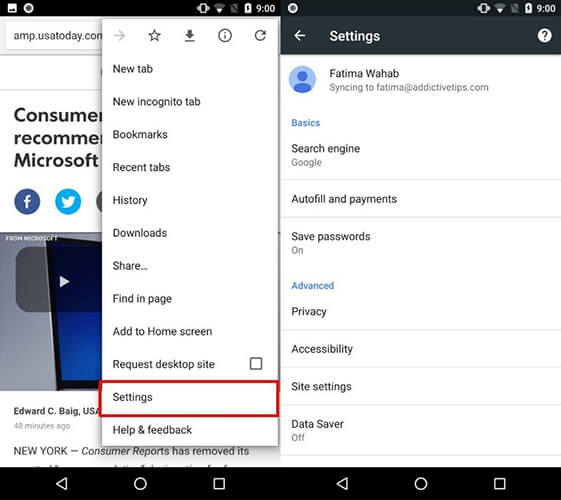
- "Нууц үг" -ийг сонгоно уу
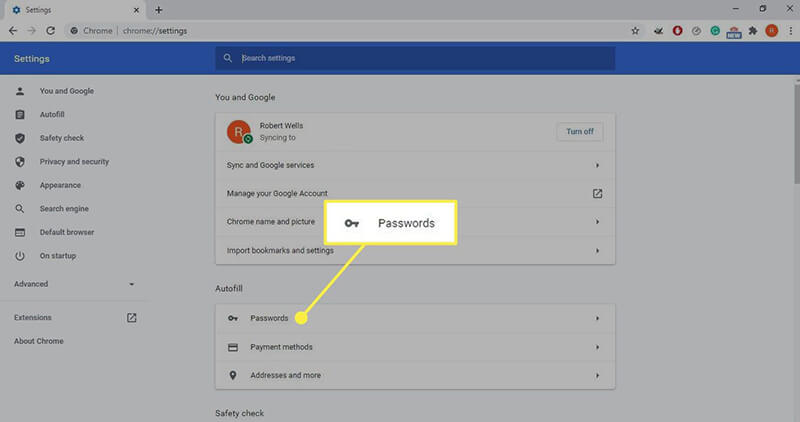
- Энэ нь таныг нууц үгийн менежер хэсэг рүү аваачна. Та төхөөрөмж дээрээ Chrome-д хадгалсан бүх нууц үгийнхээ жагсаалтыг харах болно. Тэдний харьяалагдах вэб сайтын URL болон хэрэглэгчийн нэр нь тэдгээрийг дагалдана.
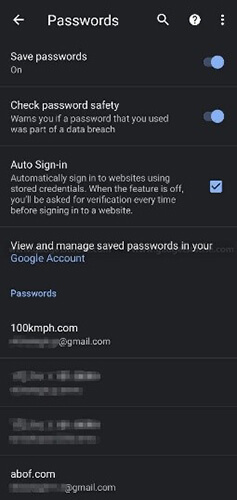
- Нууц үгээ харахын тулд унадаг цэснээс үүнийг сонгоно уу.
- Нууц үгээ нээхийн тулд та дэлгэцийн баруун талд байгаа нүдний дүрс дээр дарах хэрэгтэй. Та утасныхаа хамгаалалтын түгжээг оруулах эсвэл Face ID эсвэл хурууны хээгээ ашиглан баталгаажуулахыг танаас хүсэх болно.
- Баталгаажуулах үйл явцыг дуусгасны дараа та сонгосон нууц үгээ харах болно.
- Нууц үгэнд хандах шаардлагагүй болсон үед нүдний дүрс дээр дарж нууц үгээ нууж болно.
3-р хэсэг: Твиттерт нууц үг хайгч програмыг туршиж үзээрэй
3.1 iOS-д ЗОРИУЛСАН
Доктор Фоне - Нууц үгийн менежерийг туршиж үзээрэй
Dr.Fone - Нууц үгийн менежер (iOS) нь 1 товшилтоор өөрийн iOS нууц үгээ олоход туслах бөгөөд энэ нь jailbreakгүйгээр ажилладаг. Энэ нь Wi-Fi нууц үг, програмын ID, дэлгэцийн цагийн нууц үг, имэйлийн нууц үг гэх мэт бүх төрлийн iOS нууц үгийг олох боломжтой.
Үүнийг хэрхэн ашиглах талаар сурцгаая!
- Dr.Fone-г татаж аваад суулгаад Нууц үгийн менежерийг сонго.

- Програм хангамжийг аянгын кабелиар ажиллуулахын тулд үүнийг iPad эсвэл iPhone-доо холбоно уу.

- Одоо iOS төхөөрөмжийн нууц үг илрүүлэлтийг эхлүүлэхийн тулд "скан хийж эхлэх" дээр дарна уу

- Хэдэн минутын дараа та нууц үгийн менежерээс iOS нууц үгээ олох боломжтой

3.2 Android-д зориулсан
LastPass
LastPass нь аюулгүй байдлын олон давхаргыг хангадаг бөгөөд ихэнх өрсөлдөгчдөөс илүү нэмэлт функцуудыг агуулдаг бөгөөд боломжийн үнэтэй байдаг. LastPass нь хэрэглэгчийн бүх өгөгдлийг хамгаалахын тулд цэргийн түвшний шифрлэлт (256-бит AES) ашигладаг, тэг мэдлэгтэй бодлого баримталдаг бөгөөд үүний тулд хоёр хүчин зүйлийн баталгаажуулалтын олон сонголтууд (2FA), түүнчлэн биометрийн нэвтрэлтүүдийг санал болгодог.
Үүнээс гадна LastPass нь олон тооны нэмэлт функцуудыг өгдөг, тухайлбал:
Нууц үгээ өөр хэрэглэгчтэй (үнэгүй багц) эсвэл бүлэг хэрэглэгчидтэй (төлбөртэй төлөвлөгөө) (төлбөртэй төлөвлөгөө) хуваалцах замаар хамгаалаарай.
Аюулгүй байдлын хяналтын самбар — нууц үгийн сангаас хуучин, сул, давхардсан нууц үгүүдийг сканнердаж, нууцлагдсан акаунтуудыг харанхуй вэбээс ажиглаарай.
4-р хэсэг: Твиттерийн албан тушаалтнаас тусламж хүс
- Нууц үгээ мартсан уу? Холбоосыг twitter.com, mobile.twitter.com эсвэл iOS эсвэл Android-д зориулсан Twitter программаас авна уу.
- Имэйл, утасны дугаар эсвэл Twitter хаягаа бөглөнө үү. Аюулгүй байдлын үүднээс та энэ алхамд утасны дугаараа ашиглах боломжгүй болно.
- Нууц үг шинэчлэх имэйлийн имэйл хаягийг зааж, илгээнэ үү.
- Ирсэн имэйл хайрцаг дүүрсэн эсэхийг шалгана уу. Твиттер дансны имэйл хаяг руу имэйл илгээх болно.
- Имэйлд 60 минутын код байх болно.
- Нууц үг шинэчлэх хуудас: Энэ кодыг оруулаад Submit дарна уу.
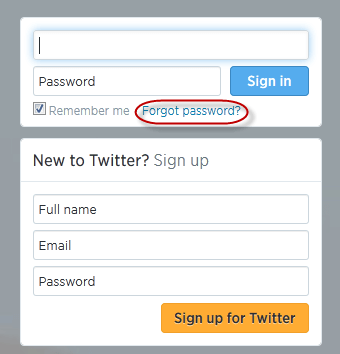
- Сануулахад шинэ нууц үг оруулна уу.
Дүгнэлт
Нууц үгийн удирдлагын систем буюу энгийнээр хэлбэл хүний хувийн мэдээллийг хамгаалдаг системүүд нь байгууллагыг үүсгэж, эвдэж чаддаг. Хэрэв та интернетийг зөв, хүчтэй, найдвартай мастер нууц үгээр ашиглавал онлайн аюулаас өөрийгөө аюулгүй, хамгаалагдсан байх боломжтой.

Daisy Raines
ажилтан редактор
Ерөнхийдөө 4.5 үнэлгээтэй ( 105 оролцсон)